Essendo un amministratore Cloud, ridimensionare o modificare le risorse di un'istanza o di una macchina virtuale è una delle attività più comuni.
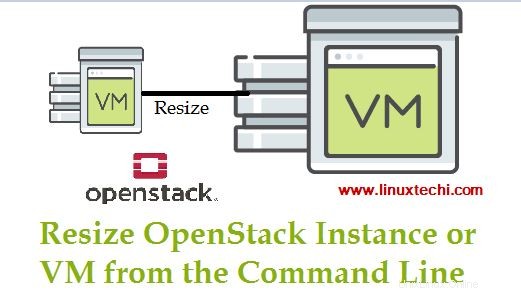
Nell'ambiente Openstack, ci sono alcuni scenari in cui l'utente cloud ha fatto girare una macchina virtuale usando un certo sapore (come m1.smalll) in cui la dimensione del disco della partizione di root è 20 GB, ma a un certo punto l'utente vuole estendere la dimensione della partizione di root a 40 GB . Quindi il ridimensionamento della partizione di root di vm può essere ottenuto utilizzando l'opzione di ridimensionamento nel comando nova. Durante il ridimensionamento, dobbiamo specificare la nuova versione che includerà la dimensione del disco come 40 GB.
Nota: Dopo aver esteso le risorse dell'istanza come RAM, CPU e disco utilizzando l'opzione di ridimensionamento in openstack, non puoi ridurla.
Leggi di più su :Come creare ed eliminare una macchina virtuale (VM) dalla riga di comando in OpenStack
In questo tutorial dimostrerò come ridimensionare un'istanza openstack dalla riga di comando. Supponiamo di avere un'istanza esistente denominata "test_resize_vm " e il suo sapore associato è "m1.small" e la dimensione del disco della partizione di root è 20 GB.
Esegui il comando seguente dal nodo controller per verificare su quale host di calcolo è stato eseguito il provisioning della nostra macchina virtuale "test_resize_vm" e i suoi dettagli sul sapore
:~# openstack server show test_resize_vm | grep -E "flavor|hypervisor" | OS-EXT-SRV-ATTR:hypervisor_hostname | compute-57 | | flavor | m1.small (2) | :~#
Accedi anche alla VM e controlla la dimensione della partizione di root,
[[email protected] ~]# df -Th Filesystem Type Size Used Avail Use% Mounted on /dev/vda1 xfs 20G 885M 20G 5% / devtmpfs devtmpfs 900M 0 900M 0% /dev tmpfs tmpfs 920M 0 920M 0% /dev/shm tmpfs tmpfs 920M 8.4M 912M 1% /run tmpfs tmpfs 920M 0 920M 0% /sys/fs/cgroup tmpfs tmpfs 184M 0 184M 0% /run/user/1000 [[email protected] ~]# echo "test file for resize operation" > demofile [[email protected] ~]# cat demofile test file for resize operation [[email protected] ~]#
Ottieni l'elenco dei gusti disponibili usando il comando seguente,
:~# openstack flavor list +--------------------------------------+-----------------+-------+------+-----------+-------+-----------+ | ID | Name | RAM | Disk | Ephemeral | VCPUs | Is Public | +--------------------------------------+-----------------+-------+------+-----------+-------+-----------+ | 2 | m1.small | 2048 | 20 | 0 | 1 | True | | 3 | m1.medium | 4096 | 40 | 0 | 2 | True | | 4 | m1.large | 8192 | 80 | 0 | 4 | True | | 5 | m1.xlarge | 16384 | 160 | 0 | 8 | True | +--------------------------------------+-----------------+-------+------+-----------+-------+-----------+
Quindi useremo il sapore "m1.medium" per l'operazione di ridimensionamento, esegui il comando nova sottostante per ridimensionare "test_resize_vm",
Sintassi:# nova resize {VM_Name} {flavor_id} —poll
:~# nova resize test_resize_vm 3 --poll Server resizing... 100% complete Finished :~#
Ora conferma l'operazione di ridimensionamento utilizzando "server openstack –confirm" comando,
~# openstack server list | grep -i test_resize_vm | 1d56f37f-94bd-4eef-9ff7-3dccb4682ce0 | test_resize_vm | VERIFY_RESIZE |private-net=10.20.10.51 | :~#
Come possiamo vedere nell'output del comando sopra, lo stato corrente della vm è "verify_resize ", esegui il comando seguente per confermare il ridimensionamento,
~# openstack server resize --confirm 1d56f37f-94bd-4eef-9ff7-3dccb4682ce0 ~#
Dopo la conferma del ridimensionamento, lo stato della VM diventerà attivo, ora verifica nuovamente i dettagli dell'hypervisor e dell'aroma per la VM
:~# openstack server show test_resize_vm | grep -E "flavor|hypervisor" | OS-EXT-SRV-ATTR:hypervisor_hostname | compute-58 | | flavor | m1.medium (3)|
Accedi ora alla tua VM e verifica la dimensione della partizione di root
[[email protected] ~]# df -Th Filesystem Type Size Used Avail Use% Mounted on /dev/vda1 xfs 40G 887M 40G 3% / devtmpfs devtmpfs 1.9G 0 1.9G 0% /dev tmpfs tmpfs 1.9G 0 1.9G 0% /dev/shm tmpfs tmpfs 1.9G 8.4M 1.9G 1% /run tmpfs tmpfs 1.9G 0 1.9G 0% /sys/fs/cgroup tmpfs tmpfs 380M 0 380M 0% /run/user/1000 [[email protected] ~]# cat demofile test file for resize operation [[email protected] ~]#
Ciò conferma che la partizione radice della VM è stata ridimensionata correttamente.
Nota: Per qualche motivo, se l'operazione di ridimensionamento non è andata a buon fine e si desidera riportare la macchina virtuale allo stato precedente, eseguire il comando seguente,
# openstack server resize --revert {instance_uuid} Se hai notato "mostra server openstack ” output dei comandi, la VM viene migrata da compute-57 a compute-58 dopo il ridimensionamento. Questo è il comportamento predefinito del comando "nova resize" (ovvero, il comando nova resize migrerà l'istanza su un altro calcolo e quindi la ridimensionerà in base ai dettagli dell'aroma)
Nel caso in cui tu abbia un solo nodo di calcolo, nova resize non funzionerà, ma possiamo farlo funzionare modificando il parametro seguente nel file nova.conf sul nodo di calcolo,
Accedi per calcolare il nodo, verifica il valore del parametro
[[email protected] ~]# grep -i resize /etc/nova/nova.conf allow_resize_to_same_host = True [[email protected]tack-linuxtechi ~]#
Se "allow_resize_to_same_host ” è impostato su False, quindi cambialo in True e riavvia il servizio di calcolo nova.
Leggi di più su Distribuzione OpenStack utilizzando Devstack su sistema CentOS 7/RHEL 7
Questo è tutto da questo tutorial, nel caso ti aiuti tecnicamente, condividi il tuo feedback e commenti.